Crea azioni di conversazione per Microsoft Copilot
Nota
Le azioni erano precedentemente conosciute come plug-in. Alcuni articoli e screenshot potrebbero fare ancora riferimento ad azioni in quanto il contenuto della documentazione e dei corsi di formazione è in aggiornamento.
Microsoft 365 Copilot fornisce funzionalità per interagire con contenuti e risorse provenienti da tutta l'organizzazione. In alcune situazioni sono necessarie risposte e interazione con sistemi esterni. Con Copilot Studio puoi creare un argomento di conversazione e pubblicarlo come azione. Dopo che l'amministratore del tenant ha approvato l'azione, questa può essere aggiunta alle esperienze di Microsoft 365 Business Chat.
Puoi creare un'azione di conversazione che riceve la query dell'utente (memorizzata nella variabile Activity.Text), lo elabora completando una o più operazioni e quindi invia una o più risposte all'utente nella chat.
Importante
Non si possono usare azioni di conversazione create in Copilot Studio come azioni con agenti personalizzati.
Che cosa è un'azione di conversazione del copilota e come funziona?
Il sistema di conversazioni per Copilot utilizza la logica di orchestrazione e modelli linguistici di grandi dimensioni per aiutare l'utente a raggiungere i propri obiettivi. Questo sistema interpreta la richiesta dell'utente, determina la migliore linea d'azione, quindi attiva il sistema, l'azione, il componente o la serie di componenti appropriati. Infine, il sistema genera un risultato e lo restituisce all'utente.
Un'azione conversazionale integrata in Copilot Studio consente di estendere il comportamento della tua app. Puoi creare nuove funzionalità che non sono nativamente possibili in Copilot, come chiamare un'API specifica, applicare una logica di business sofisticata o accedere a origini dati.
Un modello di componenti tradizionale crea un punto di integrazione hard-coded con il copilota. Per le azioni conversazionali, l'autore fornisce all'orchestratore del copilota un testo descrittivo sulle funzionalità dell'azione. L'agente di orchestrazione può quindi decidere autonomamente quando l'azione sarebbe più utile ed eseguire la logica definita per l'azione.
Prerequisiti
- I clienti devono disporre di una licenza per utilizzare Microsoft 365 Copilot.
- Il tenant Power Platform deve essere configurato per abilitare le azioni di pubblicazione, come descritto nell'articolo Microsoft 365 Copilot Creare plug-in usando Microsoft Business Applications.
- L'amministratore del tenant di Microsoft 365 deve abilitare la categoria App integrate in Microsoft Copilot Studio nell'interfaccia di amministrazione di Microsoft.
Nota
Il riquadro nell'Interfaccia di amministrazione di Microsoft era in precedenza Dynamics 365 e Microsoft Copilot Studio ed era diviso in due, Dynamics 365 e Microsoft Copilot Studio. Solo quest'ultimo è necessario affinché questa funzionalità funzioni.
Importante
In questa versione sono presenti alcune limitazioni:
- Il tuo argomento non sarà in grado di interagire (fare domande) all'utente e potrà solo elaborare la query in arrivo dall'utente (nella variabile Activity.Text) e inviare una risposta.
- Le risposte saranno limitate al testo. Non sarà supportata alcuna scheda multimediale o adattiva.
- In questa anteprima, Copilot Studio non può autenticare l'utente, quindi le origini di SharePoint per le risposte generative non saranno funzionali.
- Questa versione è limitata ai copiloti di lingua inglese.
- Tutti gli utenti di Microsoft 365 Copilot all'interno della tua organizzazione saranno in grado di interagire con l'azione, l'azione non supporterà l'autorizzazione dell'utente stesso.
- L'integrazione di Copilot Studio con Microsoft 365 Copilot è abilitata per impostazione predefinita. Ciò significa che le azioni create in Copilot Studio verranno visualizzate per gli utenti in "Copilot Studio" o "Power Automate" anche se gli amministratori del tenant non hanno distribuito esplicitamente l'app per gli utenti. Ciò potrebbe cambiare in futuro.
Un amministratore può sempre bloccare le azioni per essere visualizzati dai tuoi utenti bloccando l'app in Interfaccia di amministrazione di Microsoft 365.
Creare un'azione conversazionale di base su cui pubblicare Microsoft Copilot
L'argomento, quando viene attivato in una chat, usa la variabile di sistema Activity.Text come input. Activity.Text rappresenta la domanda dell'utente. La chat elabora il testo della domanda, ad esempio passandolo alle risposte generative, e quindi restituisce il risultato sotto forma di uno o più messaggi. Questi messaggi potrebbero includere la risposta che proviene da risposte generative o messaggi da nodi di messaggi. È possibile includere più messaggi e inviarli separatamente dall'output.
I seguenti passaggi ti aiutano a creare una nuova azione conversazionale all'interno di Copilot Studio. Puoi creare funzionalità di base e pubblicarle nell'interfaccia di amministrazione.
Nel riquadro di spostamento, seleziona Agenti.
Seleziona Microsoft 365 Copilot. Viene visualizzata la pagina Panoramica per Microsoft 365 Copilot.
Seleziona la scheda Azioni.
Selezionare Aggiungi azione. Viene visualizzato un menu con i tipi di azioni disponibili.
Seleziona Nuova azione. Viene visualizzato un menu con i tipi di azioni disponibili per la nuova azione.
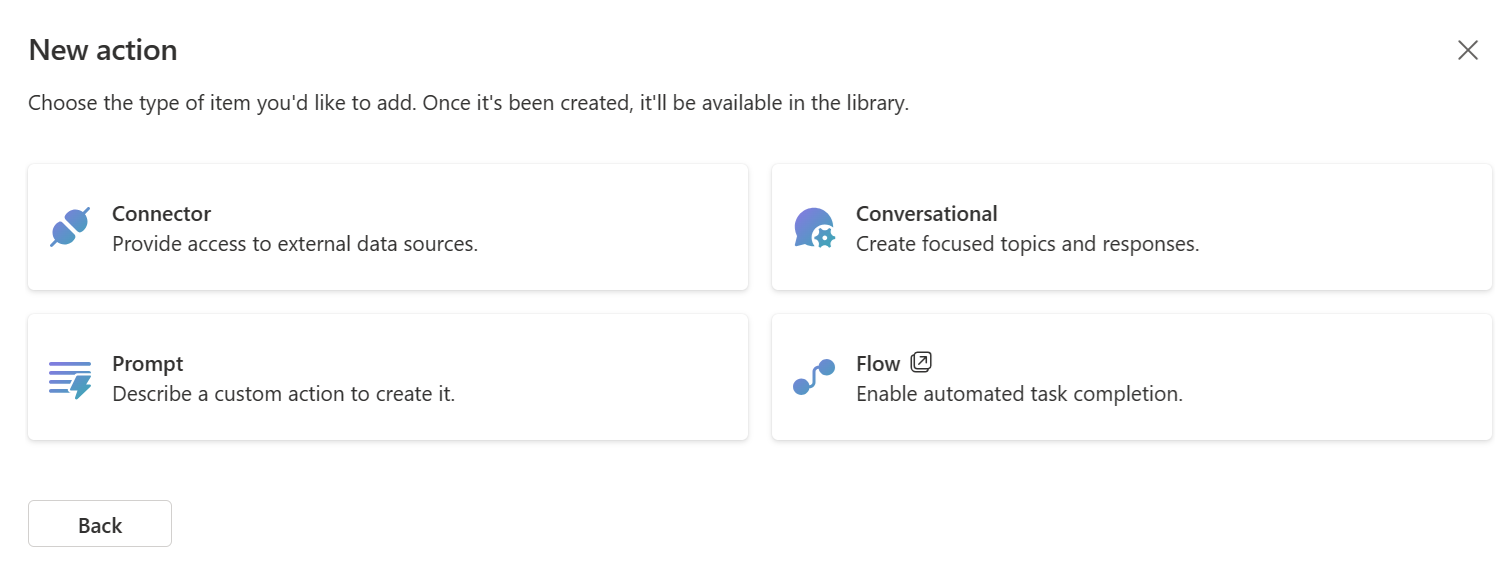
Seleziona Conversazionale per creare un'azione conversazionale. Viene visualizzata una finestra di configurazione che consente di impostare alcune configurazioni di base per l'azione conversazionale.
Scegli un nome e una lingua principale. Facoltativamente, puoi specificare una soluzione e un nome di schema da utilizzare. In caso contrario, verranno selezionati automaticamente una soluzione e un nome di schema predefiniti.
Seleziona Crea per procedere. La tua nuova azione di conversazione è stata creata. Questa operazione richiederà alcuni secondi. Al termine, verrai introdotto all'area del contenuto conversazionale.
Una volta creata l'azione conversazionale, puoi procedere a perfezionarla utilizzando l'editor degli argomenti. Al termine, puoi pubblicare la tua azione.
Perfeziona il tuo esempio di azione conversazionale
Diamo un'occhiata a un esempio di perfezionamento di un'azione di conversazione.
È possibile utilizzare l'editor degli argomenti per definire la logica dell'azione di conversazione. Il processo è simile a quello per la configurazione di qualsiasi altro argomento. Ciò potrebbe includere la chiamata di un'azione, l'avvio di una richiesta di risposte generative o l'invio di un messaggio all'utente.
Le azioni di conversazione supportano solo la logica che non richiede l'interazione dell'utente.
Per questo esempio, utilizziamo un nodo di risposte generative per cercare nei contenuti Web di un sito Web specificato e fornire una risposta all'utente in Copilot.
Seleziona Modifica gli argomenti in Perfeziona per modificare l'azione di conversazione.
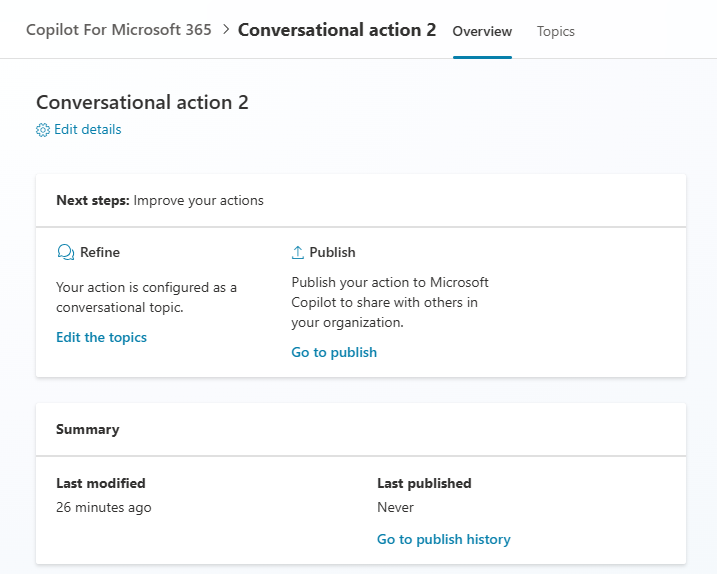
Ti verranno fornite alcune indicazioni su come configurare l'azione di conversazione.
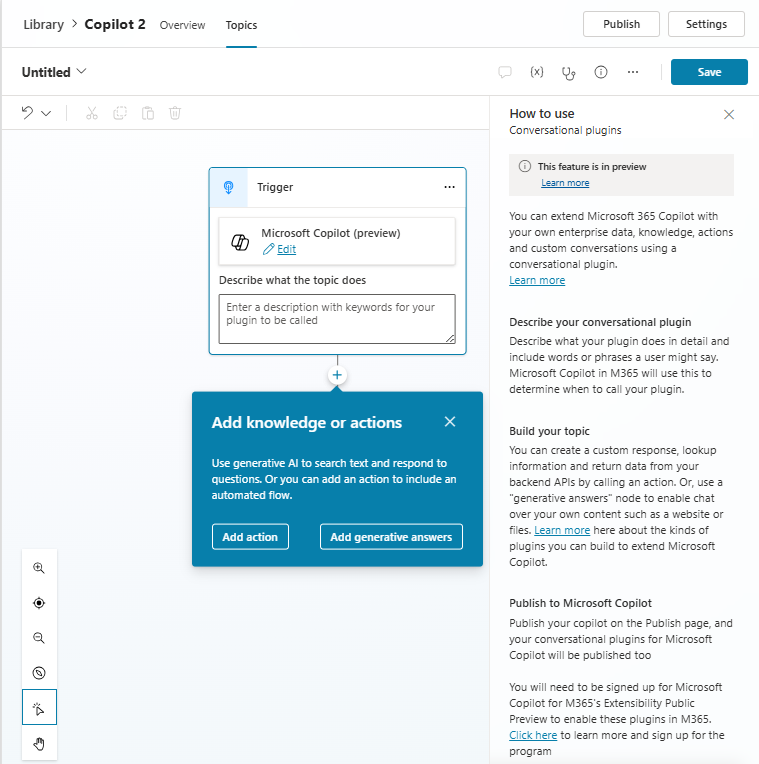
Prima di creare ulteriormente, imposta il nome di argomento nel riquadro superiore sopra l'area del contenuto. Questo nome è visibile all'utente e all'amministratore rispettivamente nell'agente e nell'interfaccia di amministrazione di Microsoft 365.
Nella descrizione del nodo Trigger, fornisci una descrizione chiara di come l'azione conversazionale può aiutare l'utente e cosa può fare. A differenza di altre descrizioni di nodi trigger, questa ha uno scopo funzionale e viene utilizzata da Microsoft 365 Copilot per determinare se invocare la tua azione o meno. Descrivi cosa fa la tua azione per l'utente e cosa restituisce.
Per aggiungere il nodo di risposte generative, seleziona il segno più nel canvas sotto il nodo Trigger, quindi seleziona Risposte generative nella scheda Avanzate del menu a comparsa.
Per il campo Input, richiama il selettore di variabili selezionando la freccia nella casella Input.
Scegli la variabile di sistema Activity.Text che rappresenta l'ultima query dell'utente per Microsoft 365 Copilot. Questa query è stata ciò che l'utente ha chiesto nella chat di Microsoft 365 Copilot che ha fatto sì che il copilota invochi l'azione.
Seleziona l'editor Origini dati al centro del riquadro Crea risposte generative. Viene visualizzata la finestra di configurazione Crea proprietà risposte generative.
In Dati classici e Origini dati all'interno di Siti web pubblici, inserisci un collegamento a un sito Web pubblico con il contenuto che desideri per il tuo copilota. Questo contenuto Web viene utilizzato per rispondere alle domande degli utenti. In alternativa, in origini di conoscenza, seleziona Aggiungi conoscenza per aprire la finestra Aggiungi origini di conoscenza disponibili per aggiungere lì un sito Web pubblico. Per ulteriori informazioni sull'aggiunta della conoscenza, vedi Aggiungi conoscenza a un copilota esistente.
Nota
L'origine del contenuto deve essere un sito Web pubblico. Assicurati che Bing possa trovare e indicizzare questo sito Web.
Dopo aver aggiunto il collegamento (non dimenticare di premere "+" dopo aver inserito l'URL), chiudi il riquadro delle proprietà.
Facoltativamente, aggiungi uno o più messaggi all'utente. È possibile utilizzare un nodo messaggio o più nodi di risposte generative, a seconda delle esigenze.
Se la tua azione necessita di ricevere parametri di input da un connettore o passare parametri di output a un connettore, puoi Usa variabili di input e output.
Infine, seleziona Salva per salvare la tua azione di conversazione.
Pubblicare l'azione di conversazione a Microsoft 365 Copilot
La pubblicazione della tua azione conversazionale crea una nuova azione nel registro Dataverse del tuo tenant. Una volta disponibile lì, l'amministratore del tenant deve approvare la tua azione affinché sia disponibile per gli utenti.
Nell'agente Copilot, l'azione conversazionale è etichettata come Nome azione conversazionale nella raccolta. Tenendo presente questo, assicurati di scegliere un nome per l'azione conversazionale che sia leggibile.
Per pubblicare l'azione conversazionale:
Per prima cosa, crea, modifica e salva l'azione conversazionale come descritto nelle sezioni precedenti.
Nella pagina delle azioni Panoramica, seleziona Pubblica.
Seleziona Pubblica. Verrà visualizzato un messaggio che ti chiederà di confermare la tua intenzione.
Infine, seleziona Pubblica di nuovo. La pubblicazione dovrebbe essere completata rapidamente. La disponibilità effettiva nell'Interfaccia di amministrazione di Microsoft 365 può richiedere alcuni minuti. Se si verifica un errore, riprova. Se l'errore persiste, invia un ticket di supporto nell'interfaccia di amministrazione di Power Platform.
L'amministratore può trovare l'app Copilot Studio integrata nell'interfaccia di amministrazione di Microsoft 365 in Impostazioni, quindi App integrate. La distribuzione o il blocco è disponibile solo a livello di questa categoria.
Importante
In questa versione, l'integrazione di Copilot Studio con Microsoft 365 Copilot è abilitata per impostazione predefinita. Ciò significa che le azioni create in Copilot Studio verranno visualizzate per gli utenti in "Copilot Studio" o "Power Automate" anche se gli amministratori del tenant non hanno distribuito esplicitamente l'app per gli utenti. Ciò potrebbe cambiare in futuro.
Un amministratore può sempre impedire la visualizzazione delle azioni di conversazione per utenti Microsoft 365 Copilot bloccando l'app nell'interfaccia di amministrazione di Microsoft 365.
Una volta che l'amministratore del tenant approva l'app integrata, questa dovrebbe comparire nell'elenco delle azioni dell'utente nell'interfaccia utente dell'esperienza Copilot.
Una volta abilitata l'azione, l'utente può porre domande nella chat di Copilot e vedere l'azione richiamata e i risultati più pertinenti restituiti.
Nota
Per rimuovere l'azione conversazionale dal catalogo, nei dettagli dell'azione conversazionale, deseleziona la casella di controllo Stato, salva l'azione conversazionale e quindi ripubblicalo, rimuovendolo dal registro Dataverse e dal catalogo delle app di Microsoft 365 Copilot.
Considerazioni
È probabile che l'interazione con Microsoft 365 Copilot sia un'esperienza diversa da quella che potresti aver avuto durante l'integrazione con i sistemi precedenti.
- Microsoft 365 Copilot riscriverà sempre le tue risposte con la propria voce. In questa anteprima non è possibile che il contenuto passato rimanga invariato per il cliente.
- La descrizione della tua azione conversazionale è fondamentale per l'affidabilità con cui verrà richiamata. La descrizione insegna all'agente di orchestrazione in cosa è efficace la tua azione e quali risposte può fornire. Assicurati di utilizzare un testo chiaro quando scrivi la descrizione e valuta la possibilità di sperimentare modifiche per ottenere il miglior risultato.